Handleiding
Je bekijkt pagina 103 van 162
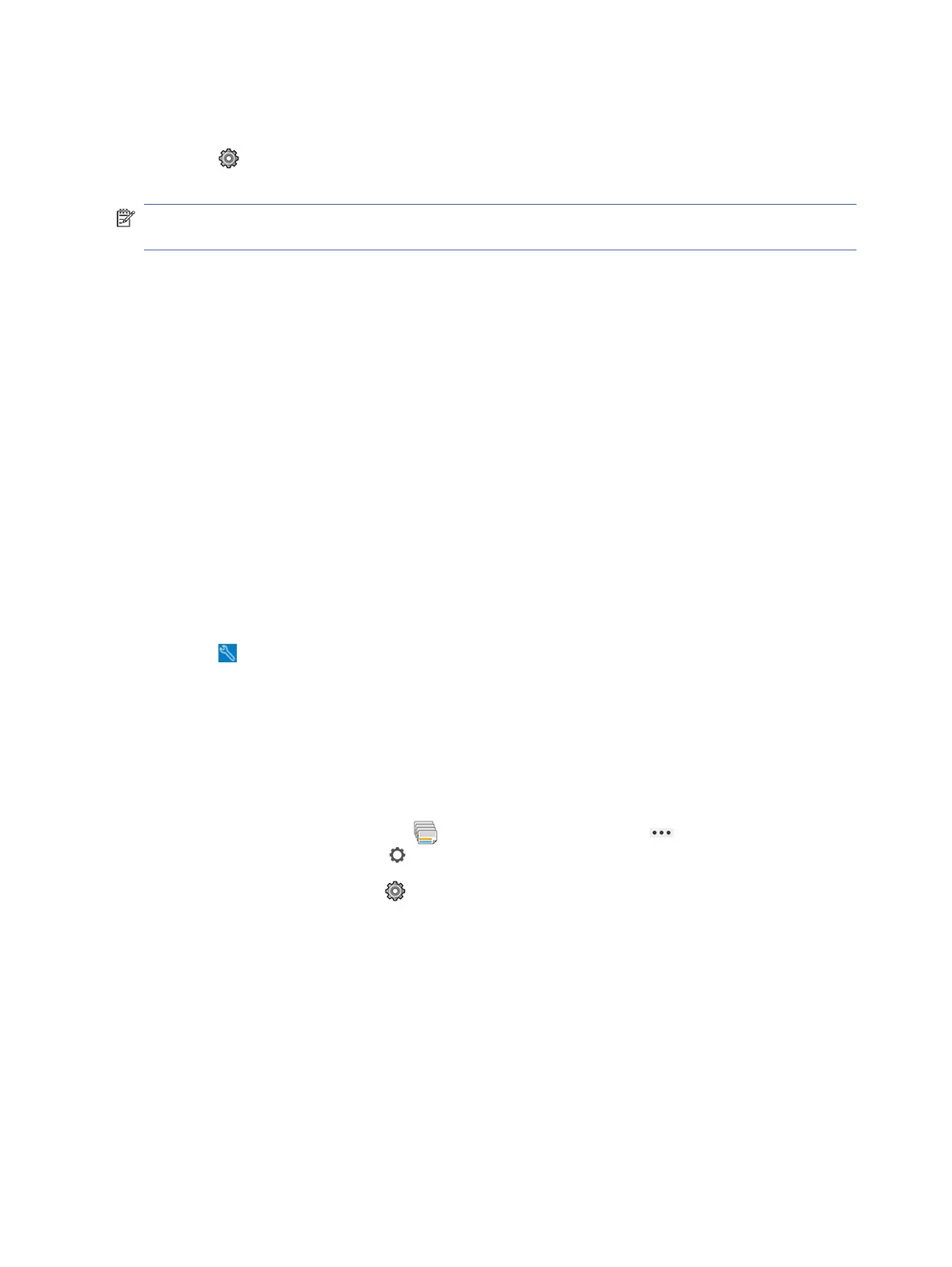
Selecteren wanneer een taak wordt afgedrukt
U kunt selecteren op welk moment u een taak in de wachtrij wilt afdrukken. Tik op het
pictogram
Settings (Instellingen) en vervolgens op Job management (Taakbeheer) > When to start
printing (Wanneer afdrukken starten).
OPMERKING: De When To Start Printing-opties (Wanneer afdrukken starten ) kunnen niet worden
gebruikt voor PostScript-taken.
Er zijn drie opties:
● Als u After Processing (Na verwerking) selecteert, wacht de printer met afdrukken tot de hele
pagina is verwerkt. Dit is de traagste instelling maar zorgt voor de beste afdrukkwaliteit bij grote of
complexe afdrukken.
● Als u Immediately (Onmiddellijk) selecteert, drukt de printer de pagina af naarmate deze wordt
verwerkt. Deze instelling biedt de hoogste snelheid maar mogelijk stopt de printer na een
halve pagina om gegevens te verwerken. Deze instelling wordt niet aanbevolen voor complexe
afbeeldingen met vaste kleuren.
● Als u Optimized (Optimaal) selecteert (dit is de standaardinstelling), berekent de printer het meest
geschikte moment om het afdrukken te starten. Dit is doorgaans het beste compromis tussen de
instellingen
After Processing (Na verwerking) en Immediately (Onmiddellijk).
Taakdetails weergeven
Tik op de naam van de taak om alle taakgegevens, zoals informatie over de status, pagina’s, kopieën,
totalen en een voorbeeld, weer te geven. Blader zo nodig omlaag om alle informatie te bekijken.
Door op de miniatuur te tikken, kunt u door alle pagina's van de taak navigeren. Tik op het
pictogram
Spanner om de werkbalk weer te geven of te verbergen. U kunt vanaf deze locatie in-
en uitzoomen en meer informatie over elke pagina bekijken.
In een actieve wachtrij verschijnt de taak die u afdrukt altijd boven aan de wachtrij.
Rolbeleid
Als twee rollen zijn geladen die beide geschikt zijn voor de afdruktaak, wordt de rol gekozen die
overeenkomt met uw voorkeuren.
Tik op het front panel op het pictogram Jobs (Taken), op het pictogram Ellipsis (Beletselteken) en
vervolgens op het kleine pictogram Settings (Instellingen).
U kunt ook tikken op het pictogram Settings (Instellingen) en vervolgens op Job management
(Taakbeheer) > Roll policies (Rolbeleid).
● Productiviteit verhogen (Increase productivity): om de productiviteit van de printer te verhogen.
– Taak automatisch roteren (Job autorotation): de printer kan automatisch een taak roteren om
papier te besparen.
● Automatische rolselectie (Automatic roll selection): Als de taak wordt ingesteld zonder dat de rol is
gedefinieerd, selecteert de printer de rollen volgens de volgende instellingen.
96
Hoofdstuk 7 Taakwachtrijbeheer
Bekijk gratis de handleiding van HP DesignJet Z9+, stel vragen en lees de antwoorden op veelvoorkomende problemen, of gebruik onze assistent om sneller informatie in de handleiding te vinden of uitleg te krijgen over specifieke functies.
Productinformatie
| Merk | HP |
| Model | DesignJet Z9+ |
| Categorie | Printer |
| Taal | Nederlands |
| Grootte | 0 MB |
Caratteristiche Prodotto
| Kleur van het product | Zwart |
| Ingebouwd display | Ja |
| Gewicht | 94000 g |
| Breedte | 1802 mm |
| Diepte | 695 mm |







